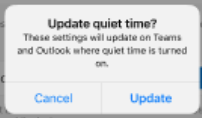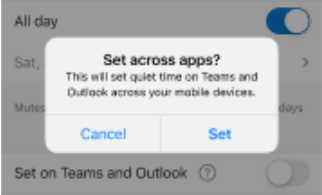Nota: La característica Tiempo sin notificaciones solo está disponible con cuentas de empresa de M365.
¿Dónde puedo encontrar mi configuración de No molestar en Outlook?
Puede acceder a su configuración de período sin notificaciones yendo a Configuración > Notificaciones o Notificaciones & sonidos > la opción No molestar de su cuenta empresarial de M365 > Durante el período de no molestar.
¿Qué sucede cuando se activa la opción Establecer en Teams y Outlook?
Al activar el botón de alternancia Establecer en Teams y Outlook , ocurre lo siguiente:
-
Se establece una programación para Determinadas horas o Todo el día para silenciar las notificaciones en las aplicaciones móviles de Teams y Outlook en las que haya iniciado sesión con la misma cuenta, en todos sus dispositivos móviles (incluidas las tabletas).
-
La primera vez que active el botón de alternancia Establecer en Teams y Outlook , recibirá la siguiente notificación para establecer las opciones en sus dispositivos móviles.
-
Una programación de Período sin notificaciones configurada anteriormente para Determinadas horas o Todo el día en un dispositivo diferente, en la misma cuenta, se reemplaza con la nueva programación que estableció al seleccionar Establecer.
Sugerencia: Al activar el botón de alternancia Establecer en Teams y Outlook, su programación de período sin notificaciones se envía a Viva Insights donde puede ver su programación y leer resúmenes semanales y mensuales de sus días y horas tranquilas.
¿Qué ocurre si quiero dejar de silenciar las notificaciones en mis dispositivos móviles?
Cuando quiera detener el silenciar las notificaciones en sus dispositivos móviles, haga lo siguiente.
-
Seleccione el botón de alternancia Establecer en Teams y Outlook para desactivarlo.
-
Configura tu programación de tiempo sin notificaciones en Determinadas horas o En todo el día. Los cambios que realices, cuando el botón de alternancia esté desactivado, se aplicarán solo a la aplicación actual del dispositivo.
Notas:
-
Si desactiva Establecer en Teams y Outlook en una aplicación, no se desactivará este botón de alternancia en otras aplicaciones.
-
Si el botón de alternancia Establecer en Teams y Outlook ya estaba activado de forma predeterminada y no ha usado Tiempo de no molestar en otra aplicación, la configuración no se aplicará a ninguna otra aplicación hasta que configure una programación de Período sin notificaciones.
¿Qué ocurre cuando edito las opciones Horas determinadas y Todo el día cuando el botón de alternancia Establecer en Teams y Outlook está activado?
-
Cuando la opción Establecer en Teams y Outlook está activada, los cambios que realice en las opciones Horas determinadas y Todo el día se aplicarán en todas las aplicaciones que también tengan activada la opción Establecer en Teams y Outlook .
Nota: En Las aplicaciones en las que el botón de alternancia Establecer en Teams y Outlook está desactivado no se ven afectados por este cambio.
La primera vez que edite las opciones Horas determinadas y Todo el día mientras el botón de alternancia Establecer en Teams y Outlook está activado, esta notificación se muestra para confirmar la acción.
¿Por qué no veo el botón de alternancia Establecer en Teams y Outlook?
Si no ve el botón de alternancia Establecer en Teams y Outlook , es probable que esté usando No molestar en una cuenta personal o de consumidor. Esta característica solo está disponible en cuentas de empresa de M365.
¿Qué aplicaciones y dispositivos silencian las notificaciones cuando configuro mi programación de tiempo sin notificaciones entre aplicaciones?
Al activar el botón de alternancia Establecer en Teams y Outlook , la programación de Período sin notificaciones solo se aplica a outlook y a las aplicaciones de Teams en sus dispositivos móviles para la misma cuenta. Esto incluye Outlook y las aplicaciones de Teams en dispositivos iPhone, iPad o Apple Watch y Android.
¿Por qué siguen apareciendo notificaciones de inserción del calendario de Outlook durante el período sin notificaciones?
Las notificaciones del calendario de Outlook siguen mostrándose durante los períodos sin notificaciones para que no se pierda eventos importantes. Sin embargo, las notificaciones de correo de Outlook se silencian durante el período sin notificaciones o el DND.